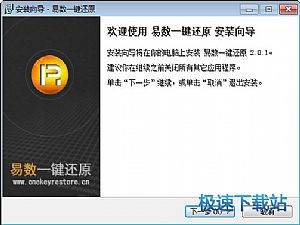怎么备份电脑系统?易数一键还原备份系统教程
时间:2018-02-27 17:35:04 作者:Joe 浏览量:36
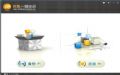
许多网友向小编反映不知道怎么使用易数一键还原?哪里有易数一键还原的使用教程?今天极速小编为大家提供一个使用教程,希望对大家有帮助!首先我们下载易数一键还原(下载地址:http://www.jisuxz.com/down/25704.html),下载解压后按步骤打开。
安装软件后双击易数一键还原桌面快捷方式打开软件:

易数一键还原是一款电脑系统备份还原软件,功能简单好用。在升级电脑系统之前可以轻松备份当前系统,如果新系统不好用或者用不习惯,可以使用易数一键还原一键将电脑系统还原成原来的系统;

这次极速小编就给大家演示一下怎么使用易数一键还原备份当前电脑系统。在易数一键还原主界面中点击[备份]按钮,或者按键盘上的快捷键F7,就可以进入易数一键还原备份功能界面;
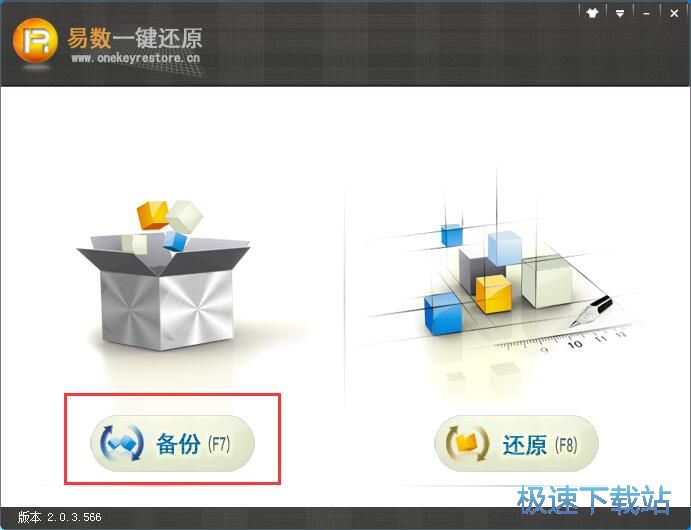
在备份功能界面中,我们可以填写备份时候的备注,极速小编填写了“2018-02-27备份”,备份功能页中还能显示待备份的分区: 磁盘0 上的 Win7(C:) NTFS 30.0GB(已用18.3GB);备份文件路径: 磁盘0 上的 本地磁盘(D:) NTFS 81.8GB(已用34.0GB)\易数一键还原Windows系统备份(不要删除)\SystemImage.pmf完整备份;
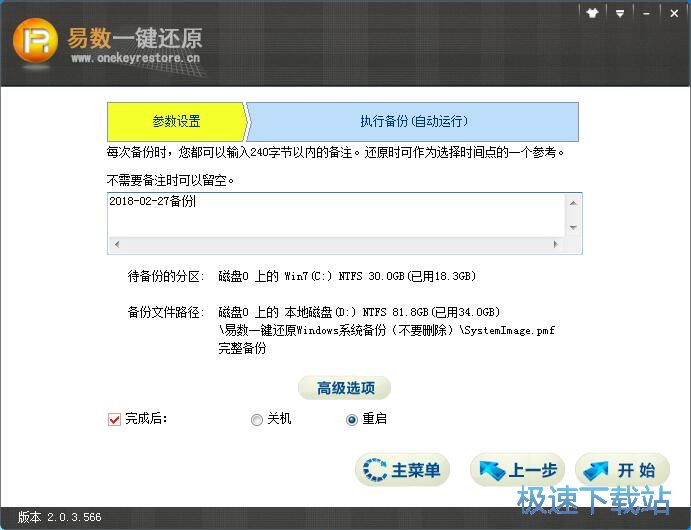
填写好备注之后,我们就可以点击备份功能界面右下方的[开始]按钮,对当前电脑系统进行备份。易数一键还原会将备份文件存放在设定好的备份文件路径中。
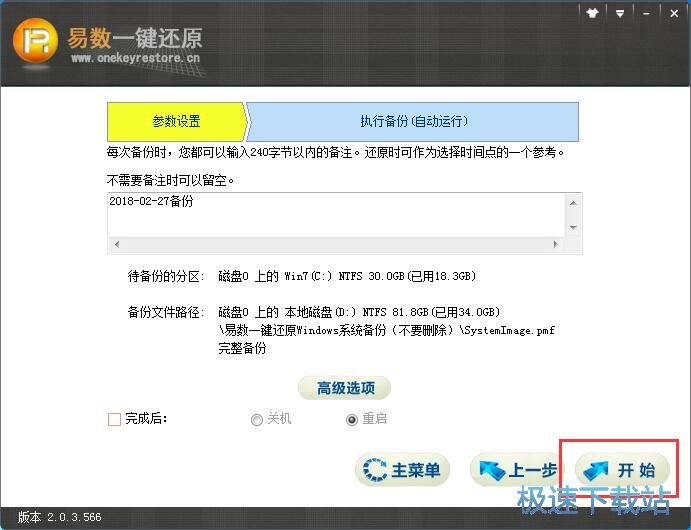
易数一键还原的使用方法就讲解到这里,希望对你们有帮助,感谢你对极速下载站的支持!
易数一键还原 2.3.1.681 官方版
- 软件性质:国产软件
- 授权方式:免费版
- 软件语言:简体中文
- 软件大小:23590 KB
- 下载次数:1218 次
- 更新时间:2019/3/29 1:01:37
- 运行平台:WinAll...
- 软件描述:易数一键还原,是易数科技自主研发的系统备份与还原工具,该软件采用DiskGeni... [立即下载]
相关资讯
相关软件
- 怎么将网易云音乐缓存转换为MP3文件?
- 比特精灵下载BT种子BT电影教程
- 土豆聊天软件Potato Chat中文设置教程
- 怎么注册Potato Chat?土豆聊天注册账号教程...
- 浮云音频降噪软件对MP3降噪处理教程
- 英雄联盟官方助手登陆失败问题解决方法
- 蜜蜂剪辑添加视频特效教程
- 比特彗星下载BT种子电影教程
- 好图看看安装与卸载
- 豪迪QQ群发器发送好友使用方法介绍
- 生意专家教你如何做好短信营销
- 怎么使用有道云笔记APP收藏网页链接?
- 怎么在有道云笔记APP中添加文字笔记
- 怎么移除手机QQ导航栏中的QQ看点按钮?
- 怎么对PDF文档添加文字水印和图片水印?
- 批量向视频添加文字水印和图片水印教程
- APE Player播放APE音乐和转换格式教程
- 360桌面助手整理桌面图标及添加待办事项教程...
- Clavier Plus设置微信电脑版快捷键教程
- 易达精细进销存新增销售记录和商品信息教程...